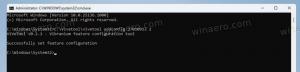Mainiet neaktīvo virsrakstu joslu krāsu operētājsistēmā Windows 10
Iepriekš operētājsistēmā Windows 10 bija problēma virsrakstu joslas nebija iekrāsotas pavisam. Šo nežēlīgo dizainu mainīja TH2 atjauninājums, tāpēc krāsainās virsrakstu joslas kļuva pieejamas tāpat kā visas iepriekšējās Windows versijas. Bet loga virsrakstjoslu, kad tā kļūst neaktīva/nefokusēta, joprojām nevar viegli mainīt. Daudzi lietotāji meklē veidu, kā mainīt neaktīvo virsrakstu joslu krāsu sistēmā Windows 10. Ar Windows 10 novembra atjauninājumu arī tas kļuva iespējams, lai gan Microsoft to nav dokumentējis. Izlasiet šo rakstu, lai uzzinātu, kā to izdarīt.
Reklāma
Lai pielāgotu neaktīvo virsrakstu joslu krāsa operētājsistēmā Windows 10, jums ir jāveic šādas darbības.
- Atveriet lietotni Iestatījumi.
- Dodieties uz Personalizēšana — krāsa un ieslēdziet opciju "Rādīt krāsu sākuma, uzdevumjoslā, darbību centrā un virsrakstjoslā", ja tā nav iespējota.
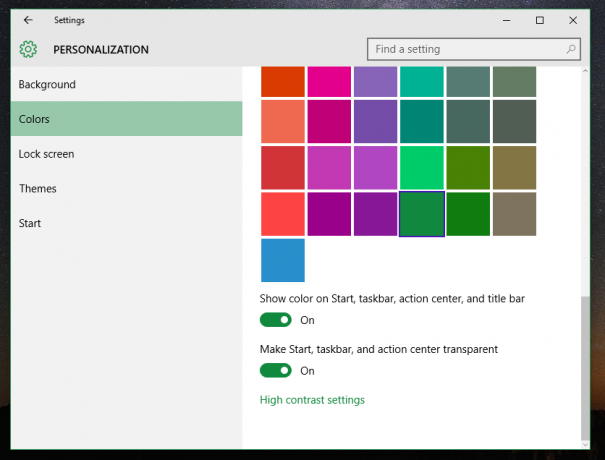
- Izslēdziet opciju “Automātiski izvēlēties akcenta krāsu no mana fona”, ja tā ir iespējota.
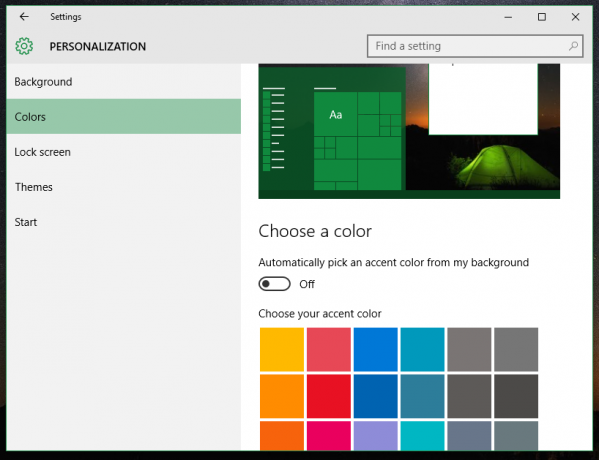
- Tagad izvēlieties krāsu, kuru vēlaties lietot neaktīvo logu virsrakstjoslā. Tas tiks lietots aktīvā loga virsrakstjoslā. Neuztraucieties par to – tas ir tieši tas, kas mums vajadzīgs. Manā gadījumā es vēlos iegūt šādu izskatu: tumši zaļa virsrakstjosla aktīviem logiem un gaiši zaļa virsrakstjosla neaktīviem logiem. Tāpēc es izvēlēšos gaiši zaļu krāsu:
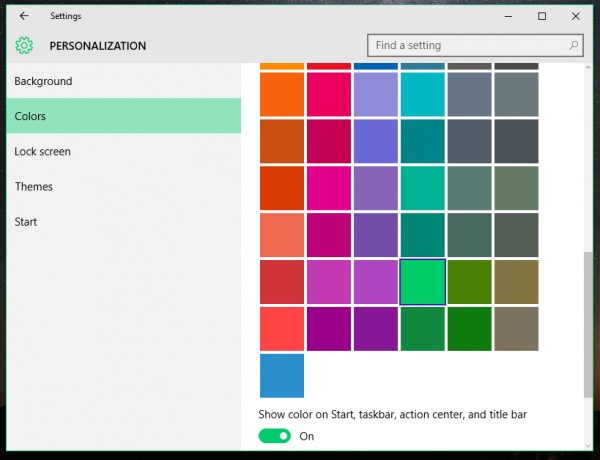
- Tagad atveriet Reģistra redaktors.
- Dodieties uz šo reģistra atslēgu:
HKEY_CURRENT_USER\SOFTWARE\Microsoft\Windows\DWM
Padoms: Skat kā ar vienu klikšķi pāriet uz vajadzīgo reģistra atslēgu.
- Šeit izveidojiet jaunu 32 bitu DWORD vērtību ar nosaukumu AccentColorInactive. Piezīme: Ja skrienat 64 bitu Windows 10, jums joprojām ir jāizveido 32 bitu DWORD vērtība. Vēl neiestatiet nekādus AccentColorInactive vērtības datus.
- Veiciet dubultklikšķi uz nosauktās vērtības AccentColor kas jau pastāv DWM apakšatslēgā. Kopējiet tā vērtību. Pēc tam veiciet dubultklikšķi uz vērtības AccentColorInactive jūs tikko izveidojāt un ielīmējiet kopēto vērtību AccentColorInactive, kā parādīts tālāk:

- Tagad atgriezieties lietotnē Iestatījumi un atkal iestatiet citu krāsu aktīvajiem logiem. Kā jau minēju iepriekš, es vēlos tumši zaļu krāsu aktīvajām logu virsrakstjoslām:

Tu esi pabeidzis! Šis bija izskats pirms pielāgošanas:
Pēc:
Lai ietaupītu savu laiku, varat izmantot manu bezmaksas programmu Winaero Tweaker. Atbilstošā opcija jau ir pieejama lietotnē:
 Jūs varat lejupielādēt Winaero Tweaker šeit:
Jūs varat lejupielādēt Winaero Tweaker šeit:
Lejupielādējiet Winaero Tweaker
Tieši tā.